细心的朋友会发现,在Win8.1这台电脑(计算机)中,除了我们最熟悉的磁盘外,还新增了视频、图片、文档、下载、音乐、桌面这6个文件夹。不少网友举觉得这6个文件夹其实并没什么用,想要去除删掉。那么Win8.1怎么去掉文件夹
细心的朋友会发现,在Win8.1这台电脑(计算机)中,除了我们最熟悉的磁盘外,还新增了视频、图片、文档、下载、音乐、桌面这6个文件夹。不少网友举觉得这6个文件夹其实并没什么用,想要去除删掉。那么Win8.1怎么去掉文件夹?目前唯一的方法就是通过修改注册表来去掉这台电脑中的6个文件夹。以下是具体详细方法教程。
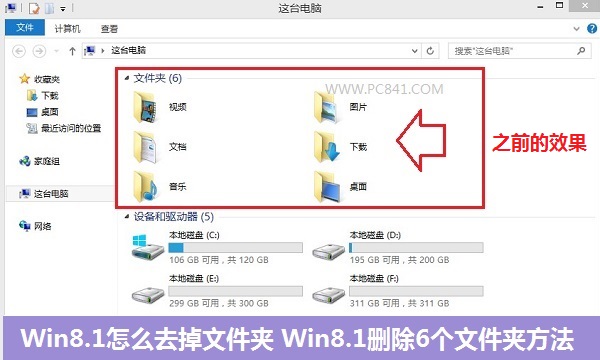
Win8.1怎么去掉文件夹 Win8.1删除6个文件夹方法
1).使用Win+R组合快捷键打开“运行”对话框,然后键入注册表命令 regedit ,完成后,点击底部的确定,即可打开Win8.1注册表了,如下图所示:
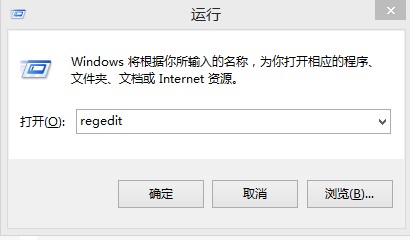
打开Win8.1注册表图解
2).打开注册表后,依次展开:HKEY_LOCAL_MacHINE\SOFTWARE\Microsoft\windows\CurrentVersion\Explorer\MyComputer\NameSpace\,然后在展开 NameSpace项目中,按以下对应关系删除相应 {374DE290-123F-4565-9164-39C4925E4678} 下载 选择以上您需要删除的文件项目即可,如果你要删除 Win8.1 6个文件夹,那么再以上注册表中,将以上6个注册表键值全部删除即可。删除以上键值后,我们再重启电脑,然后进入Win8.1的这台电脑,就会发现,6个文件夹都去掉了,效果如下图。 编后语:个人认为Win8.1这台中的6个文件夹在体验上还是不错的,并且可以收起,可以帮助用户快速找到一些文件,不过如果您希望界面更为简洁,那么去掉也无可厚非,不过在笔者看来,习惯就好,没必要折腾。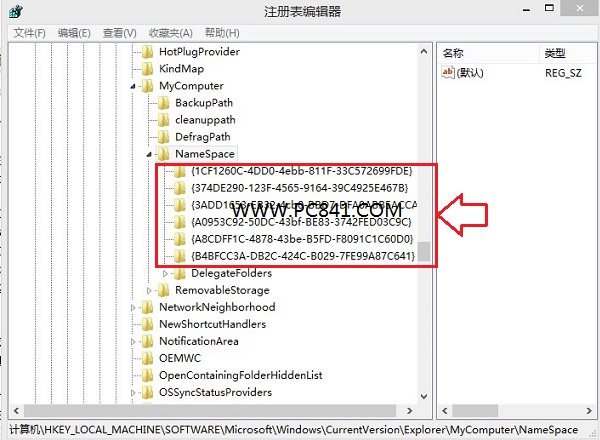
通过注册表删除Win8.1 6个文件夹方法
{B4BFCC3A-DB2C-424C-BO29-7FE99A87C641} 桌面
{1CF1260C-4DD0-4ebb-811F-33C572699FDE} 音乐
{3ADD1653-EB32-4cb0-BBD7-DFA0ABB5ACCA} 图片
{A0953C92-50DC-43bf-BE83-3742FED03C9C} 视频
{A8CDFF1C-4878-43be-B5FD-F8091C1C60D0} 文档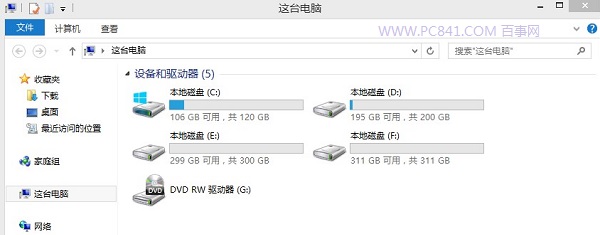
Win8.1去掉文件夹后的效果
--结束END--
本文标题: Win8.1计算机中怎么去掉视频、图片、文档等6个文件夹
本文链接: https://lsjlt.com/news/237806.html(转载时请注明来源链接)
有问题或投稿请发送至: 邮箱/279061341@qq.com QQ/279061341
2024-03-01
2024-03-01
2024-03-01
2024-03-01
2024-03-01
2024-02-29
2024-02-29
2024-02-29
2024-02-29
2024-02-29
回答
回答
回答
回答
回答
回答
回答
回答
回答
回答
0